告诉您2个将E盘文件夹同步到桌面的好方法!
为了帮助大家更加轻松地将E盘文件夹同步到桌面,我们将在本文中向大家介绍2种不同的方法,大家可以根据自身情况选择一个适合自己的方法。
![]() 哈喽哇~
哈喽哇~
随着数字时代的发展,计算机已成为我们日常生活和工作中不可或缺的一部分。我们经常需要处理大量文件和数据,而有效地管理和同步这些数据对于优化工作效率来说是很重要的。特别是,将E盘文件夹同步到桌面不仅可以保护数据安全,还能优化工作流程的连贯性。本文将为您提供详细指南,教您如何轻松同步E盘文件夹到桌面。
在多任务和高效率办公要求的当下,将E盘文件夹同步到桌面不仅是一个生产力技巧,也逐渐成为许多人的实际需求,其实更加实际的意义还是想要更加快速地访问项目文件,所以希望将重要资料置于触手可及的地方,并且这种方式会在两个不同的位置都有一份文件,因此也会起到一个备份作用,还是很不错的。因此此操作的优势主要为以下3点:
既然同步E盘文件夹到桌面这么有优势,那么我们该如何执行这项任务呢?在接下来的内容中,我们将向大家介绍2种简单可行的方法,大家可以根据自身实际情况来选择适合自己的方法。
想要更加轻松快速地将E盘文件夹同步到桌面,我们需要找到一个专业的数据同步工具,这样才能达到事半功倍的效果。对此,我们推荐大家尝试一下傲梅轻松备份,它是一个老牌国产数据同步备份软件,兼容全部Windows PC操作系统,提供了基本同步、实时同步、双向同步和镜像同步四种不同的同步方案,可以满足不同用户的不同数据同步需求,再加上用户友好的UI图形界面与详细具体的步骤操作提示,即便您是电脑新手也能轻松地创建自己想要的同步任务。
在这四种同步方案中,基本同步是免费提供的,而其余三种实时同步、双向同步和镜像同步则属于傲梅轻松备份的VIP功能,如有需求请您升级解锁使用。
如果您觉得还不错,想要试一试的话可以点击下方按钮进入下载中心下载安装傲梅轻松备份,然后跟着我们的演示教程一起看看E盘文件夹怎么同步到桌面吧!
这里我们就以实时同步为例,因为如果采用基本同步方案+计划同步任务的方式来实现同步目的的话,在设置同步计划间隔的时候可能会有些难以取舍,比如间隔太长会出现需要用时文件没同步过去的情况,间隔太短又会出现频繁执行无效同步任务的情况,因此总体来看,还是实时同步比较适合,通过实时检测源目录E盘文件夹中的文件是否有变化,再将变化的E盘文件夹同步到桌面,还是比较方便的。
步骤1. 打开傲梅轻松备份,注册并登录您的账号,将其升级为VIP,然后在主界面中单击“同步”>“实时同步”(这里我们以实时同步为例,大家如果有其他同步需求的话,也可以自行选择基本同步、双向同步或镜像同步方案,操作方法都是类似的)。
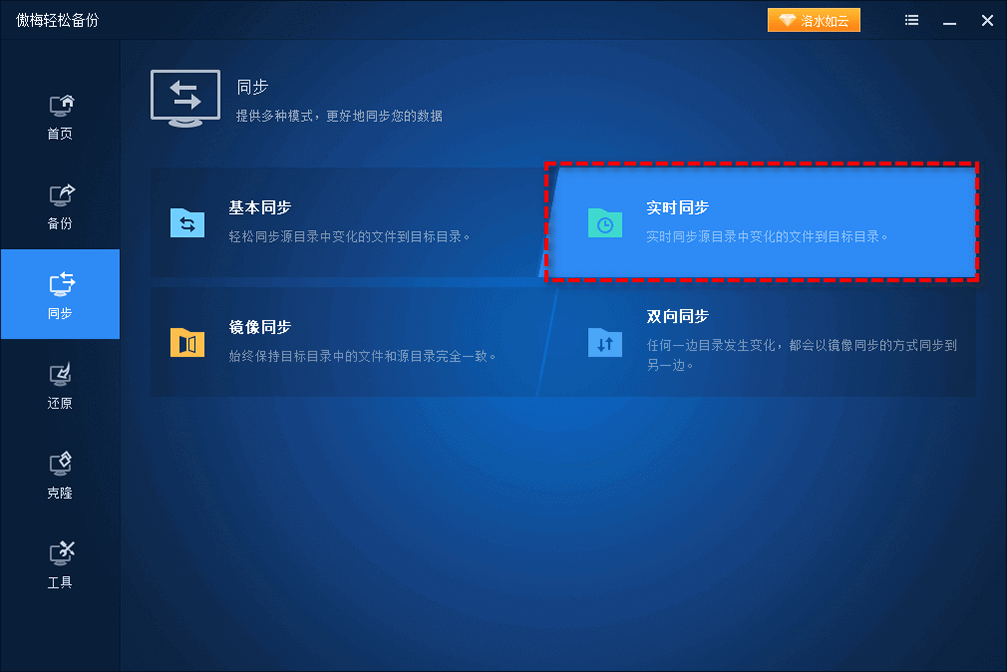
步骤2. 单击“添加目录”以选择您想要同步到电脑桌面的E盘文件夹。
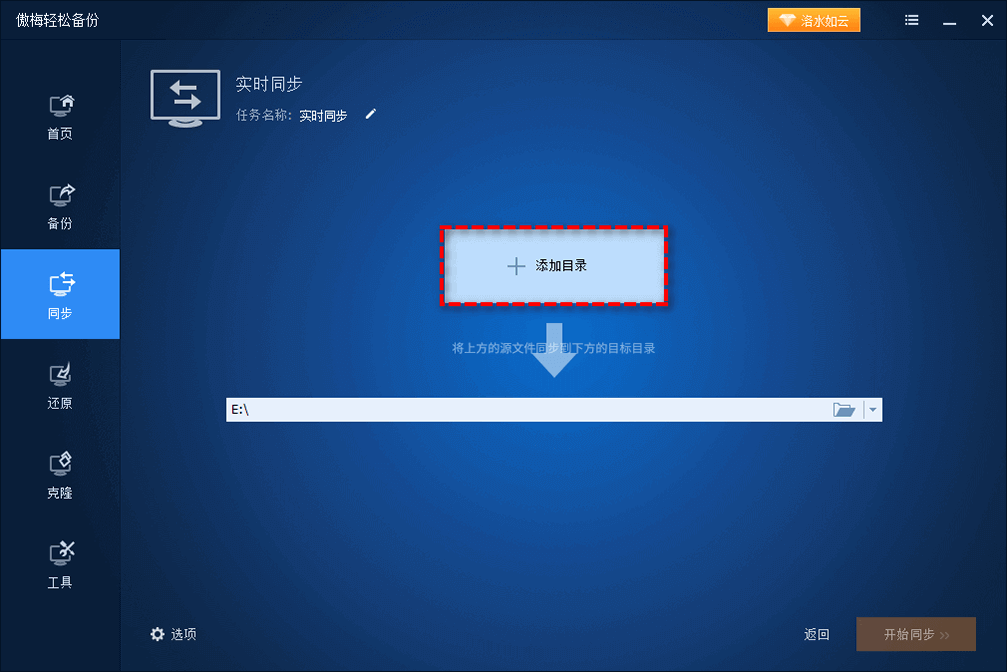
步骤3. 单击下方长条框以选择您想要将其同步到的目标目录,也就是您的电脑桌面文件夹(Desktop),设置完毕后单击“开始同步”即可创建并执行文件实时同步任务,在此之后一旦您的源目录E盘文件夹中的文件发生任何变化,都会自动同步E盘文件夹到桌面。
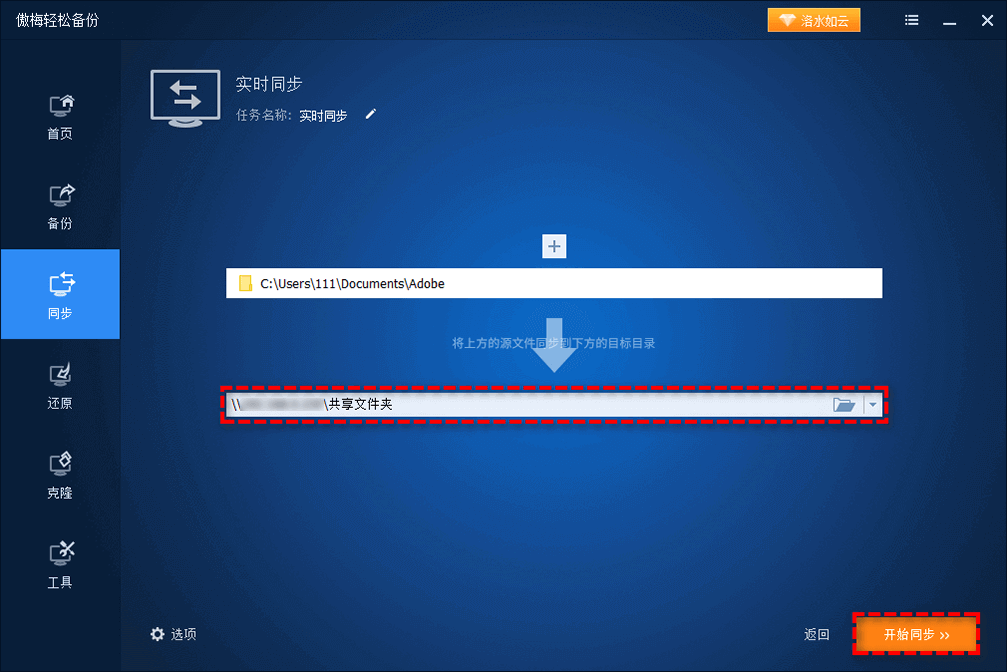
注意:同步任务连源目录中的删除操作也会同步到目标目录哦,如果您不想让删除操作也同步的话,可以在选项中取消勾选“同步源的删除操作到目标目录”选项。除此之外,成功设置同步任务之后,切勿修改同步文件夹名称,否则同步任务将无法执行。
有伙伴可能要问了,除了使用傲梅轻松备份创建同步任务之外,E盘文件夹怎么同步到桌面呢?是否还有其他的方式也能够达成类似的目的?方法确实有,那就是直接在E盘中找到对应的文件夹,然后右键此文件夹,选择“发送到”>“桌面快捷方式”。
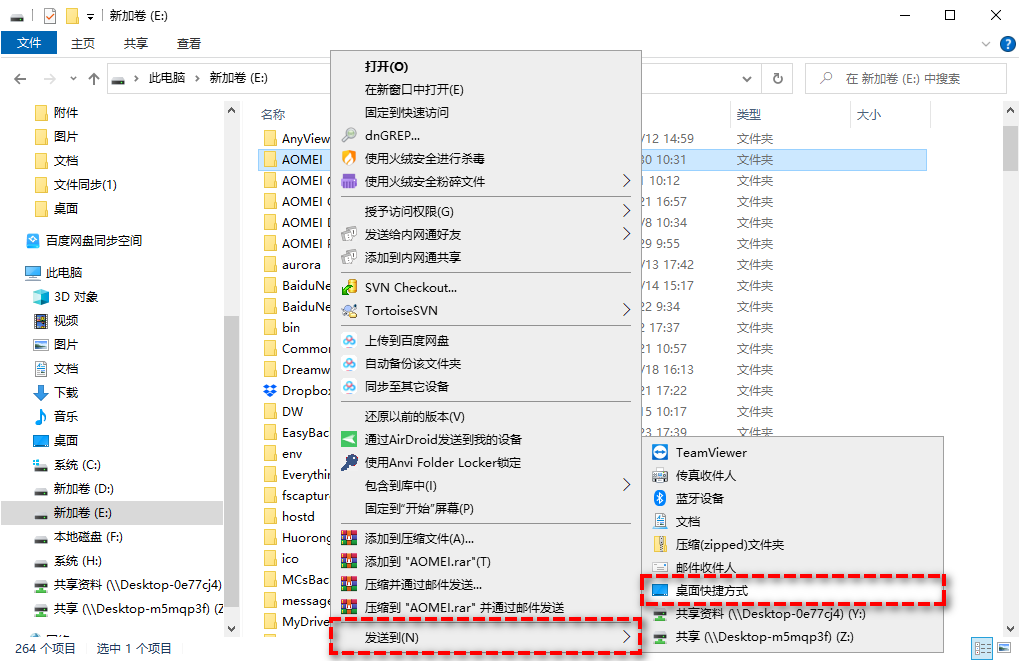
在此之后,您会发现电脑桌面上出现了一个以此文件夹为名的快捷方式,您可以双击此快捷方式直接访问E盘文件夹中的内容,尽管这种方式并非真正意义上的同步,但是它确实给我们提供了一种快速访问E盘文件夹的方式,算是曲线救国的一种另类方式吧!
好了朋友们,本文到这里就告一段落了![]()
通过将E盘文件夹同步到桌面可以优化我们的日常工作与数据管理效率,为了帮助大家更好地掌握这项小技能,我们在本文中向大家分享了2个简单可行的解决方案,大家看完之后应该也都有所领悟,那还等什么?赶紧行动起来吧!